
ポケモンは転送する時代!ポケモンGOで捕まえたポケモンをPokemon HOMEに送ると「ふしぎなはこ」がもらえる!
最終更新 [2021年1月7日]
この記事内には広告リンクが含まれています。
\\どうかフォローをお願いします…//
キーワード:Android, iPhone, Nintendo Switch, Pokémon GO, Pokémon HOME, ニンテンドースイッチ, ふしぎなはこ, ポケモン, ポケモンGO, メルタン,
< この記事をシェア >
ポケモンGOのポケモンをPokemon HOMEに送る、受け取る方法です。
ポケモン転送&条件を満たすことで「ふしぎなはこ」もゲットできます。
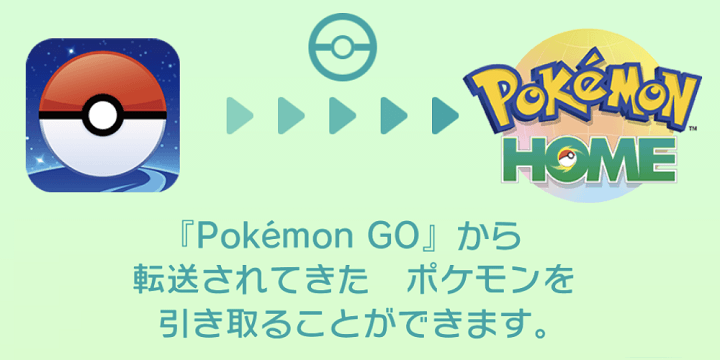
ポケモンGOは、Pokemon HOMEと連携させることできます。
アカウントを連携することでポケモンGOからPokemon HOMEへポケモンを送る(転送する)ことができるようになります。
また、ポケモンを送る&条件を満たすことでポケモンGOでメルタンを捕まえることができる「ふしぎなはこ」を受け取ることができます。
ポケモンGOからのポケモン転送は、iPhone・AndroidのPokemon HOMEアプリまたはニンテンドースイッチどちらかがあれば行うことができます。
この記事では、ポケモンGOのポケモンをPokemon HOMEに送る、受け取るポケモン転送のやり方を紹介します。
【ポケモンGO】Pokemon HOMEにポケモンを送る方法
まずはポケモンGOにPokemon HOMEに登録しているものと同じニンテンドーアカウントを登録

ポケモンGOからPokemon HOMEにポケモンを送る場合、ポケモンGO・Pokemon HOME両方に同じニンテンドーアカウントを設定、登録しておく必要があります。
両方で同じサポートIDが表示されていればOKです。
ポケモンGOへのニンテンドーアカウント登録手順は↓の記事に詳しく書いているのであわせて読んでみてください。
【注意!!】ポケモンGOからPokemon HOMEに送ったポケモンはポケモンGOに戻すことはできない
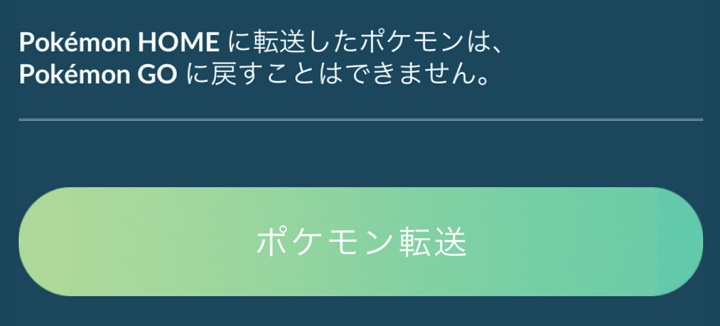
ポケモンを送る時の注意点としては「ポケモンGOからPokemon HOMEに送ったポケモンは再度ポケモンGOに戻すことはできない」という点です。
ポケモンGOではもう使わない、というポケモンのみを転送するようにしましょう。
ポケモンGOからポケモンを転送する手順
複数のポケモンを同時転送もOK。ただし転送エナジーが必要
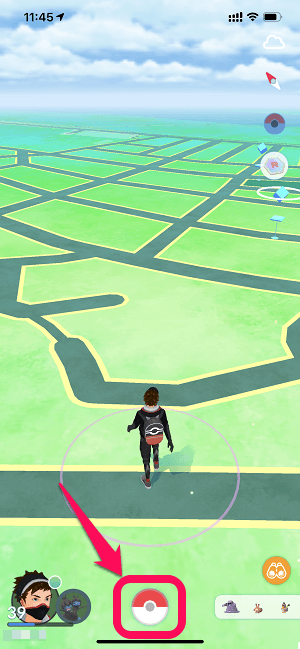
ポケモンGOを起動します。
モンスターボールアイコンをタップします。
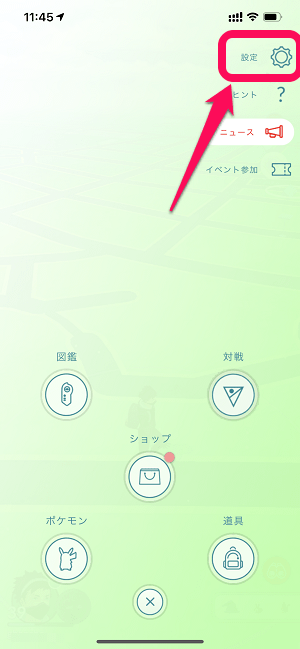
「設定」をタップします。
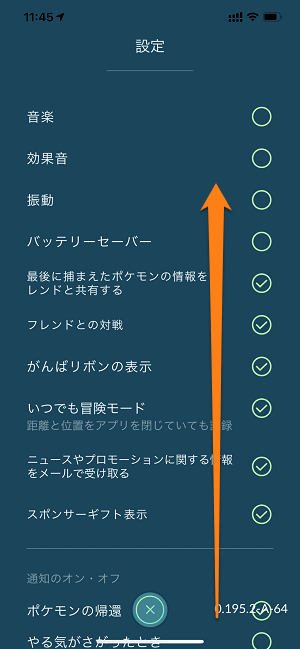
ポケモンGOの設定画面が開きます。
画面を下にスクロールします。
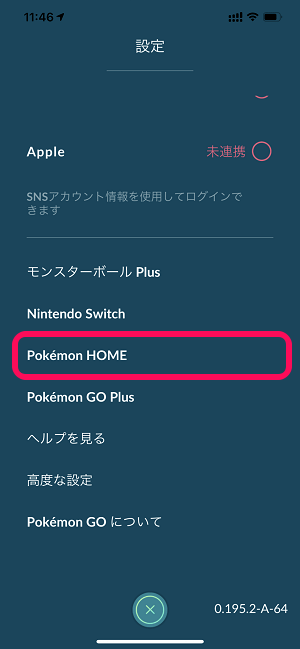
「Pokemon HOME」をタップします。
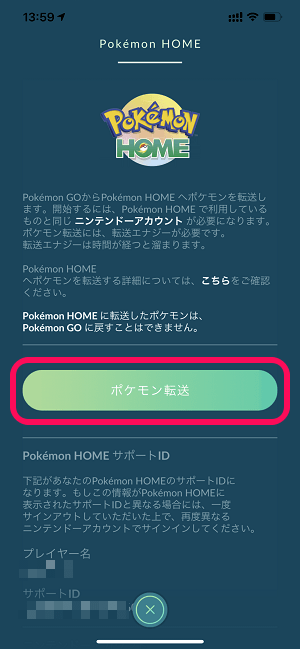
Pokemon HOMEと連携していることを確認して「ポケモン転送」をタップします。

Pokemon HOMEへの転送は複数のポケモンを同時に送ることもできます。
ただし←のように転送エナジーが必要となるので、貯まっている転送エナジー分しかポケモンを送ることはできません(ポケモンによって消費する転送エナジーが異なります)
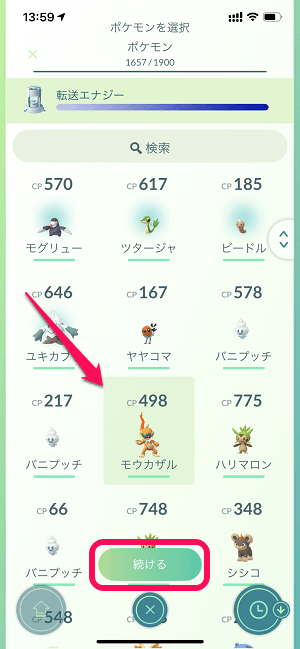
転送するポケモンを選択して「続ける」をタップします。
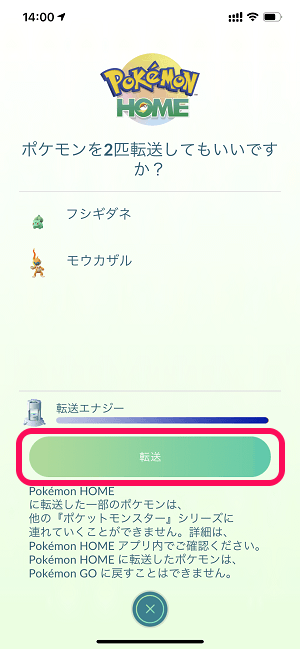
消費する転送エナジー内であれば、複数のポケモンを同時に送ることができます。
「転送」をタップします。

ポケモンの転送が開始されます。
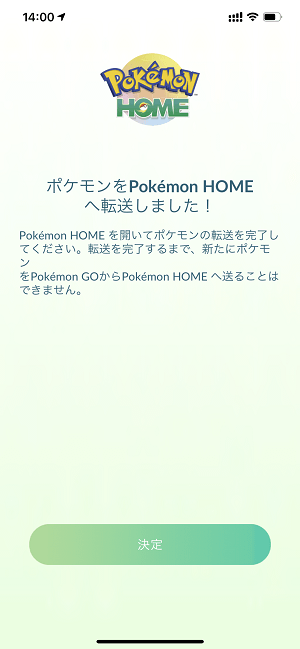
Pokemon HOMEへの転送が完了しました。

このタイミングでポケモンGO側で「ふしぎなはこ」がもらえます。
これでポケモンGO側での転送処理は完了です。
次にポケモンGOから送ったポケモンをPokemon HOMEで受け取ります。
Pokemon HOMEは、スマホアプリ版でもニンテンドースイッチ版でもOKです(どちらかで行えばOKです)
iPhone、AndroidのPokemon HOMEアプリでポケモンGOから送られてきたポケモンを受け取る手順
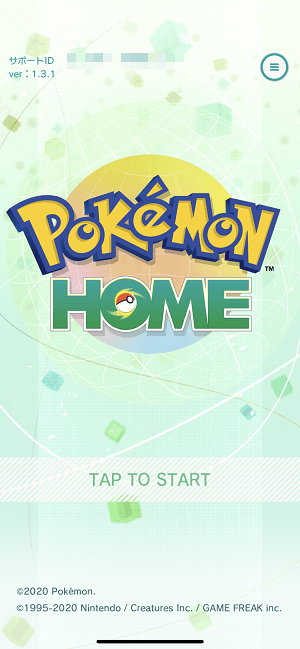
次にPokemon HOMEアプリを起動します。
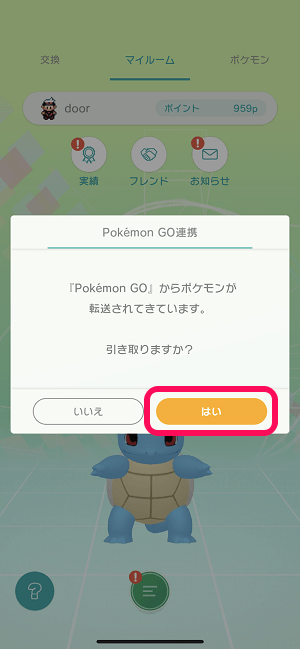
ポケモンGOからポケモンが送られてきた場合は、アプリ画面上に←のように通知が届きます。
「はい」をタップします。
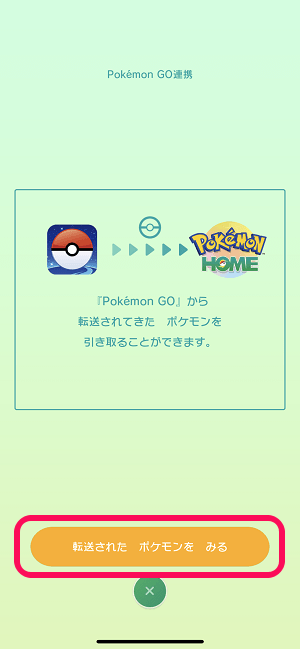
「転送されたポケモンをみる」をタップします。
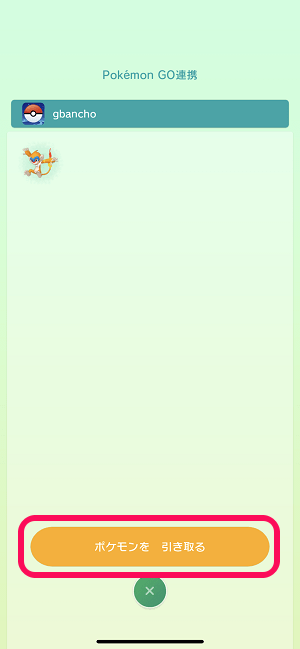
ポケモンGOから送られてきたポケモンが表示されます。
「ポケモンを引き取る」をタップします。
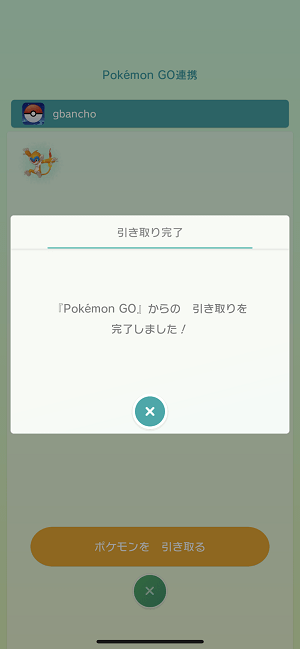
引き取り完了です。
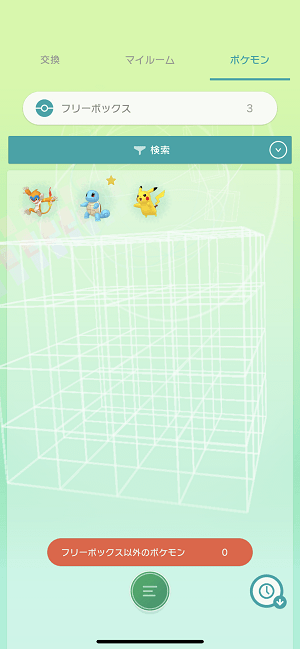
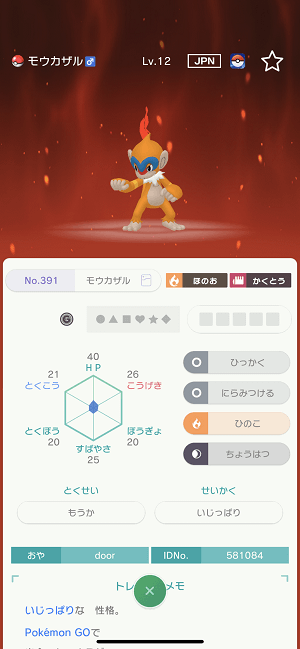
Pokemon HOME上のボックスにポケモンGOから送られてきたポケモンが表示されていればOKです。
ニンテンドースイッチのPokemon HOMEアプリでポケモンGOから送られてきたポケモンを受け取る手順
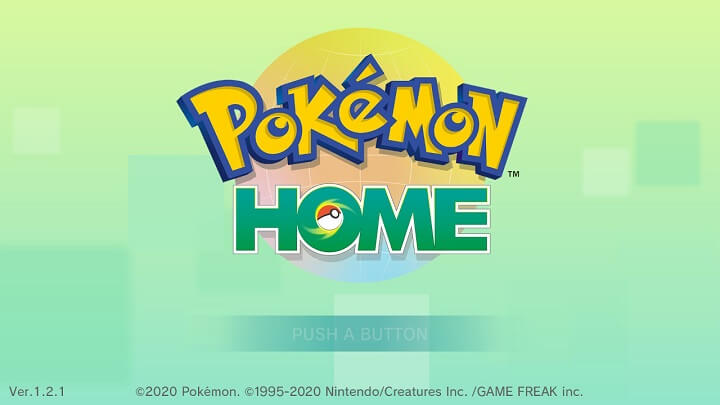
ニンテンドースイッチでPokemon HOMEを起動します。
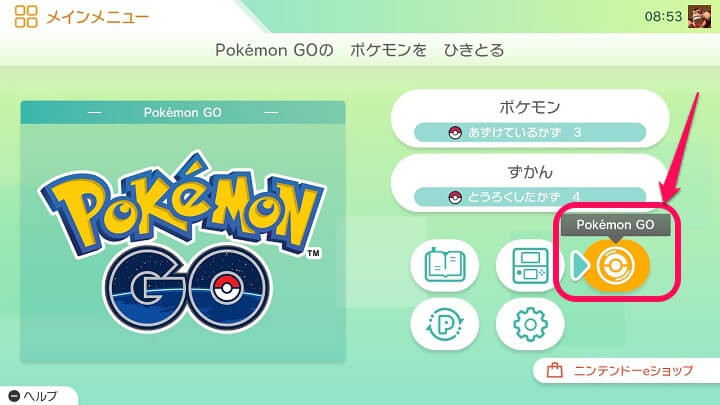
メインメニュー内の「Pokemon GO」を選択します。
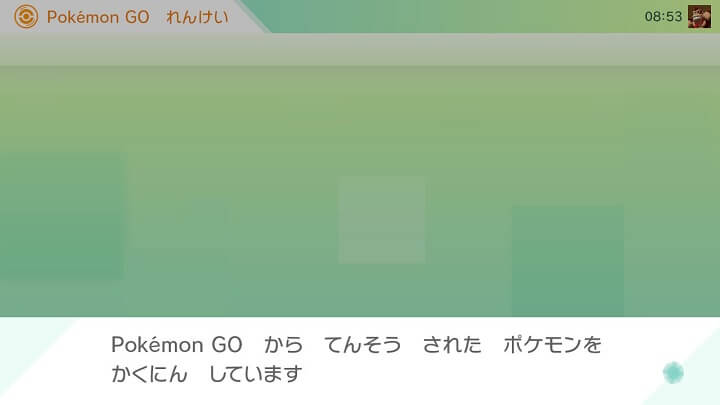
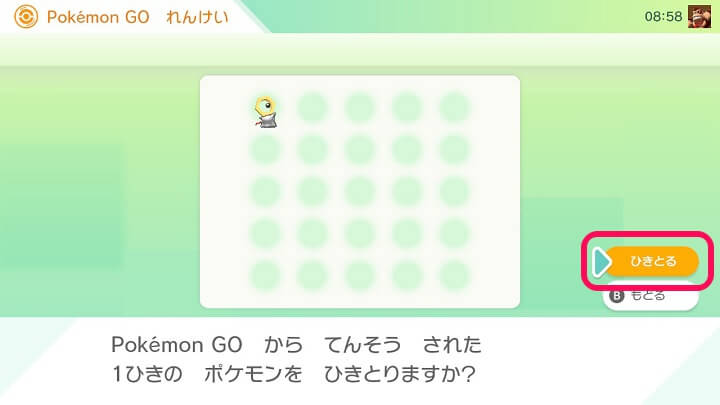
Pokemon GOでポケモンを転送している状態(スマホアプリで受け取っていない状態)だと転送されてきたポケモンが表示されます。
「ひきとる」を選択します。
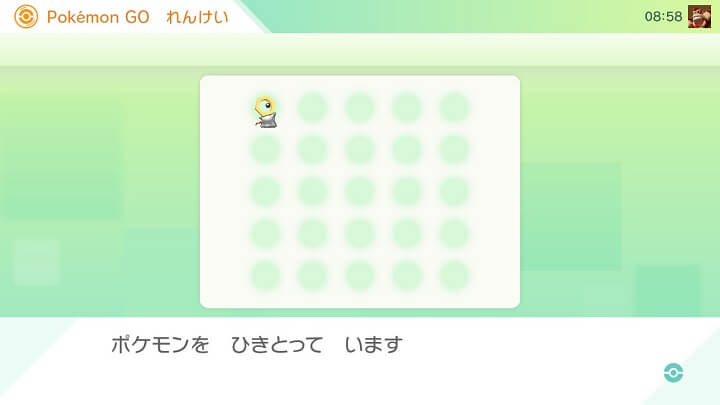
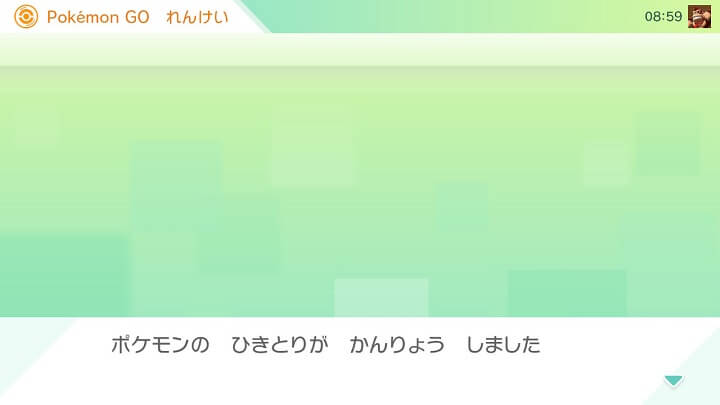
受け取りが完了します。
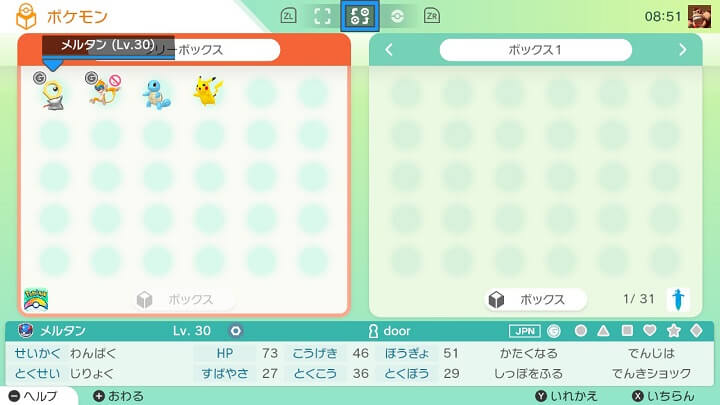
Pokemon HOME内のポケモンボックスに送られてきたポケモンが表示されていればOKです。
ポケモンGOから転送されてきたポケモンの左上には「G」マークがついています。
Pokemon HOMEとの連携でさらに楽しくなるポケモンGO
ポケモンGOで捕まえたポケモンをPokemon HOMEに送ってみよう
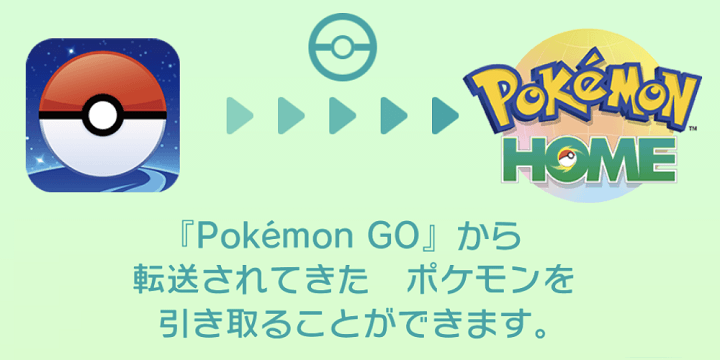
ポケモンGOとPokemon HOMEを連携することでこのようにポケモンGOで捕まえたポケモンをPokemon HOMEに送ることができるようになります。
Pokemon HOME上でもポケモン集めができてさらに楽しみが広がります。
また、このポケモン転送を行う&条件を満たすことでポケモンGOではメルタンが大量ゲットできる「ふしぎなはこ」がゲットできます。
ポケモンGOをより楽しく&メルタンを大量ゲットしてメルメタルに進化させたい、という人などは↑の手順でポケモンGOからPokemon HOMEへポケモンを転送してみてください。
< この記事をシェア >
\\どうかフォローをお願いします…//
この【ポケモンGO】Pokemon HOMEにポケモンを送る、受け取る方法 – 「ふしぎなはこ」がもらえるポケモンの転送手順。アプリでもスイッチでもOKの最終更新日は2021年1月7日です。
記事の内容に変化やご指摘がありましたら問い合わせフォームまたはusedoorのTwitterまたはusedoorのFacebookページよりご連絡ください。

























